Obs: I nästa ämne du kommer att läsa kommer du att lära dig om: Så här ändrar du appens fotobehörigheter på iOS 14 eller senare
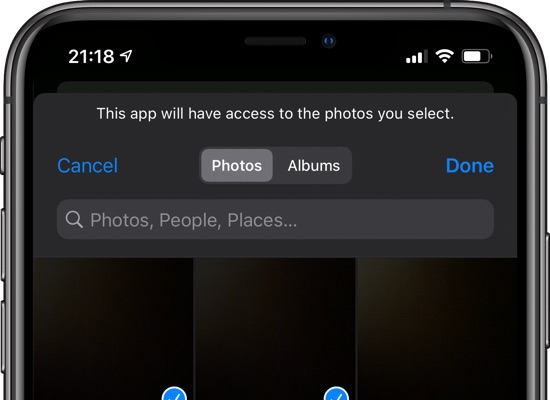
Från och med iOS 14 kan användare ändra en apps fotobehörigheter och välja att endast ge appen åtkomst till utvalda foton. I den här handledningen får du lära dig hur du ändrar appens fotobehörigheter och lägger till eller tar bort tidigare valda foton.
iOS 14 ger många integritetsfokuserade funktioner till iPhone och iPad. En av de nya funktionerna låter användare välja om de bara vill dela utvalda bilder eller alla bilder i sitt bibliotek med en app.
Tidigare kunde iOS-användare bara dela ett helt fotobibliotek med appar, eller välja att inte dela foton alls, vilket gjorde livet svårt för användarna eftersom om de ville ge appar tillgång till endast ett enda foto, tvingas de dela hela sitt bibliotek. Med den nya integritetsfokuserade funktionen har de mer kontroll över sin integritet och kan bara dela de efterfrågade fotona med appar från tredje part.
När du laddar ner en ny app och den ber om tillåtelse att komma åt foton kan du välja mellan Valda foton, Alla foton eller Inga.
Du kan dock ändra dina inställningar i ett senare skede, så om du bestämmer dig för att ta bort full tillgång till bilder och bara dela utvalda bilder med en specifik app, kan du göra det från Inställningar.
Du kan också ändra de foton som appen har behörighet att komma åt. Så om du vill lägga till fler foton som en app har åtkomst till, eller ta bort foton från åtkomst, kan du också göra det från Inställningar. Vi har delat stegen för båda nedan.
Så här ändrar du appens fotobehörigheter på iOS 14 eller senare
Så här ändrar du en apps inställningar för fotoåtkomst på iOS 14 och senare.
- När du startar din iPhone eller iPad Miljö.
- Gå Integritet och kom sedan Bild.
- Är från Bild Tryck på sidan på appen du vill ändra inställningen för.
- Slutligen från nästa skärm, välj mellan Valt foto, Alla foton eller Inte tillgänglig.
- Om du väljer Valt foto Alternativt kommer du att kunna välja vissa foton eller videor som du vill dela med den appen.
- Välj ett foto och tryck på Skicklig att fortsätta.
Hur man ändrar bilderna som en app har tillgång till
På iOS 14 och senare kan du även ändra vilka bilder och videor en app har tillgång till i ett senare skede. Om du till exempel har gett bilder åtkomst till en specifik fotoapp och du vill lägga till fler bilder i ett senare skede kan du göra det genom att följa dessa steg.
- När du startar din iPhone eller iPad Miljö och gå till Integritet.
- Tryck på appen du vill lägga till de valda fotona till.
- Från nästa skärm, tryck på ‘Redigera Vald Bild‘ och välj det foto du vill ge åtkomst till.
Så här kan du ändra en apps fotobehörigheter och lägga till eller ta bort foton som appen har tillgång till. Om du har några frågor angående denna iOS 14-guide, låt oss veta i kommentarsfältet nedan.
Fler instruktioner om appen Foton:
